- Tủ lạnh giảm sốc đến 50% Khuyến mãi mới
- SALE KHỔNG LỒ - GIẢM SỐC 21 - 50%
- Tháng Panasonic - quà ngập nhà
- Đổi tủ lạnh - Máy lạnh cũ lấy PANASONIC thu hồi 2 triệu
- Đổi máy giặt cũ lấy PANASOIC thu hồi 2 triệu
- Tháng 9 may mắn cũng Panasonic
- Nội thất sale khổng lồ
![Khuyến mãi mới]()
- Gia dụng giảm sốc đến 50%
- Di động giảm sốc đến 50%
- Trả góp 0% & Khuyến mãi
- Kinh nghiệm mua sắm
- Tư vấn laptop
- Tư vấn Điện tử
- Tư vấn Điện lạnh
- Tư vấn Di động - Tablet
- Tư vấn Gia dụng
- Tư vấn máy nước nóng
- Tư vấn nồi cơm điện
- Tư vấn lò vi sóng - lò nướng
- Tư vấn bếp ga - bếp Âm
- Tư vấn bếp từ - hồng ngoại
- Tư vấn máy hút khói
- Tư vấn nồi áp suất - hấp
- Tư vấn nồi lẩu điện
- Tư vấn Ấm - ca - bình Đun
- Tư vấn máy xay sinh tố
- Tư vấn bình thủy Điện
- Tư vấn máy ép trái cây
- Tư vấn máy làm sữa đậu nành
- Tư vấn máy pha cà phê
- Tư vấn máy hút bụi
- Tư vấn bàn Ủi
- Tư vấn quạt
- Tư vấn máy sấy tóc
- Tư vấn Đồ dùng nhà bếp
- Tư vấn Đồ dùng gia đình
- Tư vấn thiết bị chiếu sáng
- Tư vấn nồi - chảo
- Tư vấn máy lọc nước
- Tư vấn mua máy đánh trứng
- Tư vấn mua máy rửa chén - sấy chén
- Tư vấn mua máy cạo râu - tông đơ
- Tư vấn mua máy xịt rửa
- Tư vấn mua máy xay thịt
- Tư vấn mua máy đo huyết áp - nhiệt kế
- Tư vấn cân sức khỏe
- Tư vấn ổn áp
- Tư vấn Ghế massage
- Tư vân nồi chiên không dầu
- Tư vấn Phao
- Tư vấn máy hút ẩm
- Tư vấn Cây nước nóng lạnh
- Tư vấn Máy vắt cam
- Tư vấn máy làm tỏi đen
- Tư vấn máy sấy trái cây
- Tư vấn khóa điện tử
- Tư vấn thiết bị sưởi ấm
- Tư vấn viễn thông - vi tính
- Tư vấn nội thất
- Tư vấn sức khỏe & sắc Đẹp
- Mẹo vặt
- App & Game
- AI - Trí tuệ nhân tạo
- Món ngon
5 cách đăng nhập zalo trên máy tính, điện thoại đơn giản
Tác giả: First Page 1Ngày cập nhật: 24/09/2024 08:54:02Tác giả: First Page 112530Nhà phát triển VNG đã đưa ra nhiều cách đăng nhập Zalo trên cả điện thoại và máy tính để thuận tiện hơn cho người dùng trong quá trình trải nghiệm ứng dụng này. Bài viết dưới đây sẽ hướng dẫn chi tiết các cách đăng nhập vào ứng dụng Zalo đơn giản cho bạn tham khảo!
1. Cách đăng nhập Zalo trên máy tính
Nhiều người lựa chọn sử dụng Zalo trên máy tính để dễ dàng thao tác trên màn hình lớn. Cách đăng nhập ứng dụng Zalo trên máy tính như sau:
Bước 1: Bạn truy cập vào Zalo máy tính hoặc thông qua trình duyệt web. Tiếp theo, bạn nhập chính xác số điện thoại và mật khẩu của tài khoản Zalo mà mình muốn truy cập.
Bước 2: Bạn nhập mã Captcha hiển thị trên màn hình vào ô “Mã kiểm tra”.
Bước 3: Bạn nhấn “Đăng nhập với mật khẩu” để vào tài khoản Zalo trên máy tính.
 Bạn nhập số điện thoại, mật khẩu và mã kiểm tra rồi nhấn “Đăng nhập với mật khẩu” để vào Zalo trên máy tính.
Bạn nhập số điện thoại, mật khẩu và mã kiểm tra rồi nhấn “Đăng nhập với mật khẩu” để vào Zalo trên máy tính.
2. Cách đăng nhập Zalo trên điện thoại siêu dễ
Đăng nhập Zalo trên điện thoại giúp bạn có thể truy cập vào ứng dụng này mọi lúc mọi nơi một cách tiện lợi. Bạn tiến hành đăng nhập vào ứng dụng Zalo trên điện thoại theo các bước sau:
Bước 1: Mở ứng dụng Zalo trên điện thoại rồi nhấn “Đăng nhập”.
Bước 2: Nhập số điện thoại và mật khẩu tài khoản Zalo sau đó nhấn vào biểu tượng dấu mũi tên màu xanh.
Bước 3: Lúc này, hệ thống sẽ yêu cầu bạn chọn 3 bạn bè đã từng liên hệ bằng tài khoản Zalo đó. Bạn lựa chọn 3 người sau đó nhấn “Trả lời” để hoàn tất cách đăng nhập Zalo trên ứng dụng điện thoại.
 Bạn nhập số điện thoại và mật khẩu rồi trả lời câu hỏi xác minh để hoàn tất.
Bạn nhập số điện thoại và mật khẩu rồi trả lời câu hỏi xác minh để hoàn tất.
3. Cách đăng nhập tài khoản Zalo với mã QR
Nếu không nhớ mật khẩu Zalo, bạn có thể đăng nhập ứng dụng này trên máy tính bằng cách quét mã QR thông qua điện thoại. Cách đăng nhập Zalo với mã QR bao gồm các thao tác sau đây:
Bước 1: Mở Zalo trên máy tính thông qua ứng dụng hoặc trình duyệt web.
Bước 2: Tại giao diện Zalo máy tính, bạn click vào “Đăng nhập” rồi chọn “Với mã QR”. Lúc này, màn hình Zalo máy tính sẽ hiển thị mã QR ngay chính giữa.
 Bạn mở Zalo trên máy tính rồi chọn cách đăng nhập Zalo “Với mã QR”.
Bạn mở Zalo trên máy tính rồi chọn cách đăng nhập Zalo “Với mã QR”.
Bước 3: Bạn mở Zalo điện thoại đã đăng nhập sẵn tài khoản của mình. Tại thẻ “Tin nhắn”, bạn nhấn vào biểu tượng mã QR ở góc bên phải phía trên màn hình. Sau đó, bạn đưa camera điện thoại vào màn hình máy tính để tiến hành quét mã QR.
 Bạn nhấn vào biểu tượng mã “QR” ở góc phải phía trên giao diện thẻ “Tin nhắn” app Zalo.
Bạn nhấn vào biểu tượng mã “QR” ở góc phải phía trên giao diện thẻ “Tin nhắn” app Zalo.
Bước 4: Sau khi quét mã QR, màn hình máy tính sẽ hiển thị thông tin tài khoản Zalo của bạn. Đồng thời, giao diện Zalo điện thoại hiển thị thông báo xác nhận đăng nhập. Bạn nhấn “Đăng nhập” để xác nhận.
 Bạn đưa camera điện thoại vào màn hình máy tính để quét mã QR rồi nhấn “Đăng nhập” trên giao diện điện thoại.
Bạn đưa camera điện thoại vào màn hình máy tính để quét mã QR rồi nhấn “Đăng nhập” trên giao diện điện thoại.
4. Chi tiết đăng nhập nick Zalo trên máy tính bằng gửi yêu cầu đến điện thoại
Bên cạnh cách đăng nhập Zalo trên máy tính bằng mật khẩu hoặc quét mã QR, bạn có thể vào tài khoản Zalo bằng cách gửi yêu cầu đến điện thoại theo quy trình sau:
Bước 1: Bạn mở Zalo trên máy tính hoặc thông qua trình duyệt web.
Bước 2: Chọn “Với số điện thoại” rồi nhập số điện thoại đăng ký tài khoản Zalo vào. Sau đó, bạn nhấn vào “Đăng nhập bằng thiết bị di động” để tiếp tục.
 Bạn nhập số điện thoại rồi nhấn vào “Đăng nhập bằng thiết bị di động”.
Bạn nhập số điện thoại rồi nhấn vào “Đăng nhập bằng thiết bị di động”.
Bước 3: Bạn nhấn “Đồng ý” để hệ thống gửi yêu cầu đăng nhập đến ứng dụng Zalo điện thoại.
 Bạn nhấn “Đồng ý” để hệ thống gửi yêu cầu đăng nhập vào ứng dụng Zalo điện thoại.
Bạn nhấn “Đồng ý” để hệ thống gửi yêu cầu đăng nhập vào ứng dụng Zalo điện thoại.
Bước 4: Bạn tiến hành giải mã Captcha hiển thị trên màn hình Zalo máy tính rồi nhấn “Xác thực”.
 Bạn giải mã Captcha hiển thị trên màn hình Zalo máy tính để tiếp tục.
Bạn giải mã Captcha hiển thị trên màn hình Zalo máy tính để tiếp tục.
Bước 5: Khi hệ thống gửi yêu cầu xác thực về Zalo điện thoại, bạn nhấn “Xác nhận đăng nhập” để hoàn tất.
 Bạn nhấn “Xác nhận đăng nhập” để vào tài khoản Zalo trên máy tính.
Bạn nhấn “Xác nhận đăng nhập” để vào tài khoản Zalo trên máy tính.
5. Hướng dẫn đăng nhập nick Zalo trên 2 thiết bị khác nhau
Để đăng nhập 1 tài khoản Zalo trên 2 thiết bị khác nhau, bạn thực hiện theo cách sau:
5.1. Với điện thoại
Đầu tiên, bạn mở ứng dụng Zalo trên điện thoại rồi nhấn “Đăng nhập”. Tiếp theo, nhập số điện thoại và mật khẩu rồi nhấn vào nút mũi tên màu xanh để đăng nhập ứng dụng Zalo. Sau đó, bạn có thể đăng nhập Zalo web trên điện thoại khác theo các bước sau đây:
Bước 1: Bạn mở trình duyệt Google trên điện thoại rồi nhấn vào biểu tượng 3 dấu chấm nằm dọc ở góc bên phải phía trên màn hình. Sau đó, bạn nhấn chọn “Trang web cho máy tính”.
 Bạn nhấn vào biểu tượng ba dấu chấm trên trình duyệt Google rồi chọn “Trang web cho máy tính”.
Bạn nhấn vào biểu tượng ba dấu chấm trên trình duyệt Google rồi chọn “Trang web cho máy tính”.
Bước 2: Tại khung tìm kiếm, bạn nhập “id.zalo.me” để truy cập Zalo web. Tiếp theo, bạn chọn “Với số điện thoại” rồi nhập số điện thoại và mật khẩu Zalo sau đó chọn “Sign in with password” (Đăng nhập với mật khẩu). Ngoài ra, bạn có thể chọn “Với mã QR” nếu muốn đăng nhập bằng cách quét mã.
 Bạn truy cập vào Zalo web sau đó nhập số điện thoại và mật khẩu rồi nhấn “Sign in with password” để đăng nhập.
Bạn truy cập vào Zalo web sau đó nhập số điện thoại và mật khẩu rồi nhấn “Sign in with password” để đăng nhập.
5.2. Với máy tính
Bạn có thể đăng nhập Zalo trên ứng dụng máy tính và cả trình duyệt web để truy cập cùng một lúc. Để đăng nhập ứng dụng Zalo trên máy tính, bạn mở trình ứng dụng Zalo sau đó chọn “Số điện thoại” hoặc “Quét mã QR”. Lúc này, bạn nhập số điện thoại và mật khẩu tài khoản Zalo rồi nhấn vào “Đăng nhập với mật khẩu”.
Sau đó, bạn có thể thực hiện cách đăng nhập Zalo trên trình duyệt web của máy tính khác theo các bước sau:
Bước 1: Bạn mở trình duyệt web máy tính rồi nhập đường link https://id.zalo.me/ vào khung tìm kiếm.
 Bạn truy cập vào Zalo web trên máy tính để bắt đầu.
Bạn truy cập vào Zalo web trên máy tính để bắt đầu.
Bước 2: Bạn chọn “Với số điện thoại” để nhập số điện thoại và mật khẩu Zalo sau đó nhấn “Đăng nhập với mật khẩu”. Ngoài ra bạn có thể chọn phương thức đăng nhập “Với mã QR” để quét mã QR.
 Bạn nhập thông tin số điện thoại và mật khẩu rồi chọn “Đăng nhập với mật khẩu”.
Bạn nhập thông tin số điện thoại và mật khẩu rồi chọn “Đăng nhập với mật khẩu”.
6. Một số câu hỏi thường gặp
Quy trình đăng nhập Zalo không hề phức tạp nhưng có thể bạn sẽ gặp một vài sự cố trong quá trình thực hiện. Lúc này, bạn cần biết cách xử lý để đăng nhập thành công:
6.1. Làm sao để đăng ký tài khoản Zalo?
Nếu chưa có tài khoản Zalo, bạn cần đăng ký mới có thể sử dụng thông tin đó để đăng nhập. Để đăng ký tài khoản Zalo, bạn tiến hành theo các bước sau:
Bước 1: Mở ứng dụng Zalo trên điện thoại sau đó nhấn nút “Đăng ký”. Tiếp theo, bạn nhập tên tài khoản Zalo của mình vào rồi nhấn “Tiếp theo” có biểu tượng hình mũi tên ngang.
 Bạn nhập tên tài khoản Zalo sau đó nhấn biểu tượng mũi tên ngang.
Bạn nhập tên tài khoản Zalo sau đó nhấn biểu tượng mũi tên ngang.
Bước 2: Bạn nhập số điện thoại đăng ký Zalo rồi nhấn biểu tượng mũi tên ở góc bên phải phía dưới màn hình. Khi cửa sổ thông báo hiện lên, bạn chọn “Xác nhận” để tiếp tục.
 Bạn nhập số điện thoại dùng để đăng ký Zalo sau đó nhấn nút mũi tên rồi bấm “Xác nhận”.
Bạn nhập số điện thoại dùng để đăng ký Zalo sau đó nhấn nút mũi tên rồi bấm “Xác nhận”.
Bước 3: Lúc này, hệ thống sẽ gửi mã xác thực về điện thoại của bạn. Bạn nhập mã xác thực vừa nhận được rồi nhấn vào “Tiếp tục” có biểu tượng mũi tên ở góc dưới màn hình để đăng ký tài khoản Zalo mới.
 Bạn nhập mã xác thực rồi nhấn nút mũi tên phía dưới để đăng ký tài khoản Zalo thành công.
Bạn nhập mã xác thực rồi nhấn nút mũi tên phía dưới để đăng ký tài khoản Zalo thành công.
6.2. Làm thế nào để đăng nhập nếu quên mật khẩu Zalo?
Sự cố quên mật khẩu Zalo khiến nhiều người lo lắng khi không thể đăng nhập vào tài khoản của mình. Đừng lo, bạn có thể lấy lại mật khẩu theo các bước sau:
Bước 1: Bạn mở ứng dụng Zalo trên điện thoại rồi nhấn nút “Đăng nhập”.
Bước 2: Nhấn vào nút “Lấy lại mật khẩu” trên giao diện Đăng nhập. Tiếp theo, bạn nhập số điện thoại của tài khoản Zalo đã quên mật khẩu rồi nhấn “Tiếp tục”.
 Bạn nhấn “Lấy lại mật khẩu” trên màn hình rồi nhập số điện thoại và bấm “Tiếp tục”.
Bạn nhấn “Lấy lại mật khẩu” trên màn hình rồi nhập số điện thoại và bấm “Tiếp tục”.
Bước 3: Khi màn hình hiển thị thông báo gửi mã kích hoạt, bạn nhấn vào nút “Xác nhận”. Lúc này, hệ thống Zalo sẽ gửi mã kích hoạt thông qua cuộc gọi hoặc tin nhắn đến số điện thoại bạn vừa nhập. Bạn nhập mã xác thực nhận được để chuyển sang bước tiếp theo.
 Bạn nhấn “Xác nhận” rồi nhập mã xác thực mà hệ thống gửi đến số điện thoại.
Bạn nhấn “Xác nhận” rồi nhập mã xác thực mà hệ thống gửi đến số điện thoại.
Bước 4: Bạn chọn “Tạo mật khẩu” rồi tiến hành thiết lập mật khẩu mới cho tài khoản Zalo của mình. Sau đó, bạn nhấn “Cập nhật” rồi sử dụng mật khẩu mới để đăng nhập vào Zalo.
 Bạn nhấn “Tạo mật khẩu” rồi thiết lập mật khẩu mới cho tài khoản Zalo sau đó bấm “Cập nhật” để hoàn tất.
Bạn nhấn “Tạo mật khẩu” rồi thiết lập mật khẩu mới cho tài khoản Zalo sau đó bấm “Cập nhật” để hoàn tất.
6.3. Cần lưu ý gì khi đăng nhập Zalo?
Ứng dụng Zalo là công cụ giao tiếp phổ biến giúp kết nối mọi người với nhau. Tuy nhiên, bạn cũng cần ghi nhớ một vài lưu ý quan trọng khi đăng nhập tài khoản Zalo như:
Đảm bảo đăng nhập trên thiết bị có kết nối internet an toàn và không chia sẻ thông tin tài khoản Zalo cho người khác.
Thường xuyên cập nhật Zalo phiên bản mới để bảo mật dữ liệu và có trải nghiệm tốt nhất.
Kích hoạt xác thực hai lớp để tăng cường bảo mật cho tài khoản Zalo.
Kiểm tra danh sách các thiết bị đăng nhập tài khoản Zalo của mình và từ chối khi có yêu cầu từ thiết bị lạ.
Nếu phát hiện hoạt động bất thường từ tài khoản của mình, bạn hãy báo ngay cho dịch vụ hỗ trợ của ứng dụng Zalo để được giúp đỡ.
Với những thông tin trong bài viết trên, có thể thấy cách đăng nhập Zalo trên điện thoại và máy tính đều dễ dàng và nhanh chóng. Ngoài ra, việc đăng nhập Zalo trên hai thiết bị khác nhau sẽ hữu ích với nhiều người trong quá trình trải nghiệm ứng dụng này. Hy vọng những thông tin trên sẽ giúp bạn có trải nghiệm tốt hơn trên ứng dụng Zalo.
Điện Máy Chợ Lớn tung hàng loạt ưu đãi sốc, giảm đến 50% cho nhiều mặt hàng như tivi, tủ lạnh, máy giặt, máy sấy,... Cam kết sản phẩm chính hãng, bảo hành đến 2 năm, giao tận nơi miễn phí và cho trả góp với lãi suất 0%. Mua hàng càng nhiều, điểm tích lũy càng cao giúp bạn nâng hạng thành viên và nhận nhiều ưu đãi hấp dẫn khác. Đừng bỏ qua cơ hội mua sắm với giá rẻ siêu hời tại Điện Máy Chợ Lớn, đến cửa hàng gần nhất hoặc đặt hàng online TẠI ĐÂY nhé. |
Bài viết liên quan
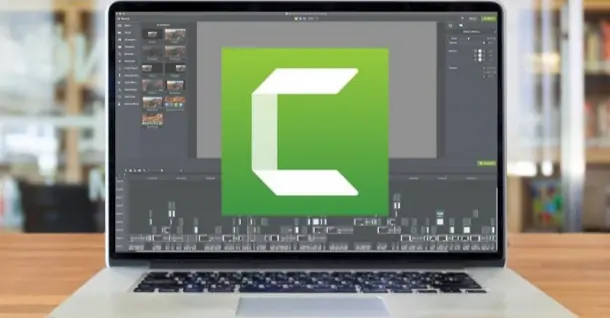
Camtasia là gì? Hướng dẫn chi tiết cách tải và sử dụng dễ dàng
761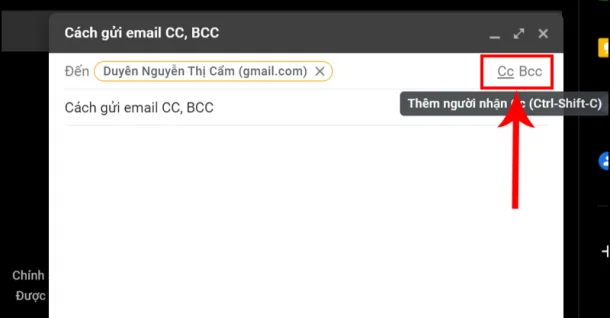
CC là gì trong gmail? Hướng dẫn cách sử dụng CC đúng chuẩn
2,456
Auto Click là gì? 9 phần mềm Auto Click trên PC tốt hiện nay
8,674
Hướng dẫn 7 cách tính phần trăm (%) dễ nhất, nhanh chóng
38,740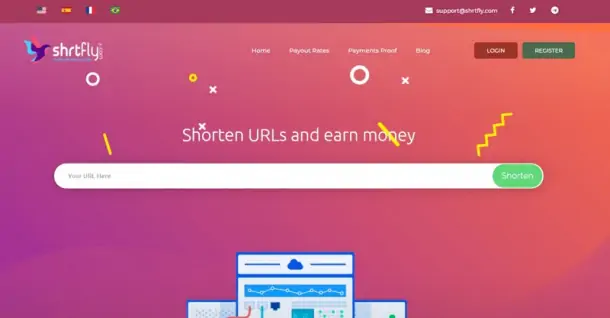
Tổng hợp web rút gọn link siêu nhanh, miễn phí tốt nhất hiện nay
3,250
Thư điện tử là gì? Cách tạo thư điện tử nhanh chóng, cực dễ
8,740Từ khóa
Tải app Dienmaycholon
Tải app theo dõi thông tin đơn hàng và hàng ngàn voucher giảm giá dành cho bạn.

Tin nổi bật

Mua Panasonic chuẩn Nhật - Trúng ngay xe điện Nhật
Đón Tết 2026 cùng Panasonic với chương trình “Mua Panasonic chuẩn Nhật, trúng ngay xe điện Nhật” – ưu đãi hấp dẫn, quà tặng đầu xuân đậm chất Nhật Bản ...294
Sắm Tết Rộn Ràng - Ưu Đãi Ngập Tràn
Khách hàng khi mua bất kì sản phẩm thương hiệu LG thuộc danh sách sản phẩm được áp dụng tại mục 5 trong thời gian diễn ra chương trình sẽ nhận được quà tặng Máy hút bụi LG A9T-LITE.DEGPLVN trị giá 24,...2238
Đón Tết Thêm Hên - Vòng Quay May Mắn
Khi khách hàng mua sản phẩm Philips tại hệ thống Siêu Thị Điện Máy - Nội Thất Chợ Lớn gồm: : Bình đun, Máy xay thịt, Máy đánh trứng, Nồi chiên không dầu, Nồi cơm điện, Nồi áp suất, Bàn ủi (bàn là), Má...1874
Mua 1 Tặng 1, An Tâm Thở Sạch Cùng Sharp
Ưu đãi dành cho khách hàng khi mua 01 máy lọc không khí thương hiệu Sharp sẽ được nhận miễn phí 01 màng lọc HEPA Sharp theo mã sản phẩm tương ứng trong thời gian diễn ra chương trình (danh sách chi ti...342
Kích Hoạt Chất Đức - Trúng Xe Đức
- Sản phẩm áp dụng: Bếp Đơn, Bếp Đôi, Bếp Ba, Hút Mùi, Lò Vi Sóng, Máy rửa bát thương hiệu JUNGER (chi tiết trong danh sách bên dưới) khi mua sắm tại Siêu Thị Điện Máy - Nội Thất Chợ Lớn. - Hìn...8797



















